设备调试基础04-版本升级
设备调试基础04-版本升级
0 前言
设备升级/降级目的
- 获取新功能
- 解决当前版本缺陷
设备升级/降级前准备
- 如果使用文件传输协议(FTP/TFTP), 需要提前在PC配置好相关服务
- 通过官网或其他途径下载对应产品型号的软件版本
- 阅读版本发行说明, 确认该版本解决的功能缺陷和支持的新功能
升级/降级注意事项
- 设备升级需要重启设备, 会导致断网, 需要避开业务高峰期或停止业务后升级
- 升级过程中, 不能将设备断电, 否则会导致设备升级失败
- 做原有版本的配置备份, 保证升级失败或出错时可以回退
1 华为设备版本升级
1.1 通过FTP升级
Boot模式升级
-
重启设备并进入Boot菜单, 在boot菜单中选择以太网配置菜单(Modify ethernet interface boot parameter), 然后选择来设置FTP/TFTP参数(Set FTP protocol parameters)并传输文件进行升级.
-
将PC设备与第一个业务口或管理以太网口连在一起, 假设PC的地址为192.168.1.40, 组网升级方式如下:
![image-20230417132508145]()
-
返回主菜单, 进入启动菜单(start submenu), 修改启动配置(Modify Startup configuration):
![image-20230417132632321]()
-
根据选项设置新的启动文件(Flash startup file), 随后返回主菜单, 重启设备. 设备使用新的版本文件重启后, 即完成更新.
![image-20230417132646585]()
1.2 通过Web界面升级
登录Web界面后,在系统维护中进入升级页面,按照提示上传本地版本文件并设置“下次启动系统文件”,保存配置重启设备即可。
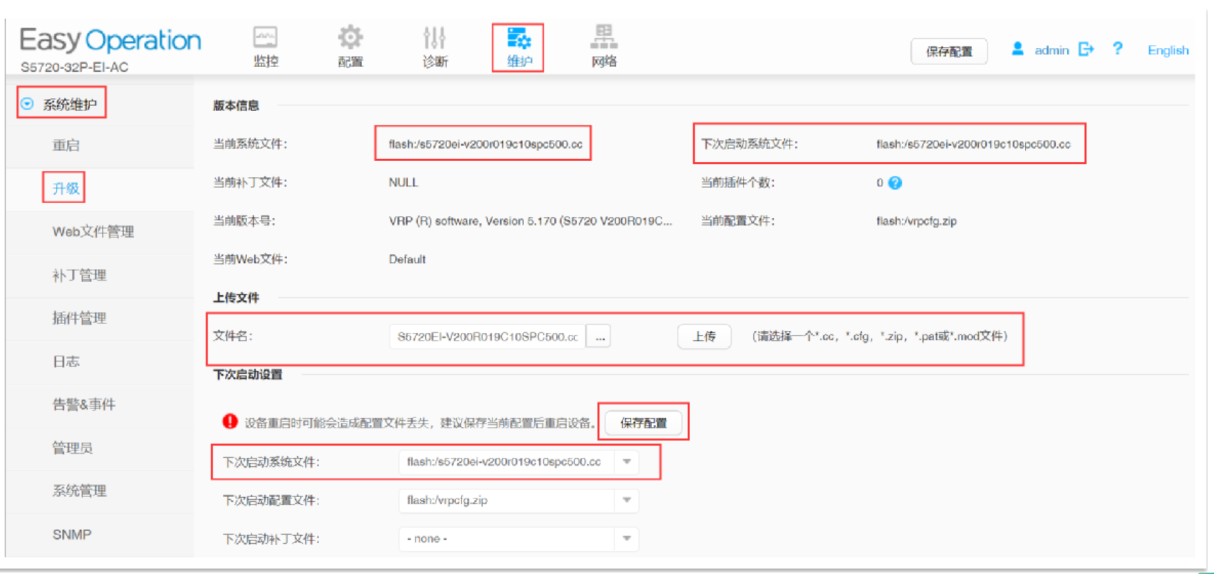
2 锐捷设备版本升级
2.1 通过FTP/TFTP方式升级
本地升级
-
使用网线直接连接PC与待升级设备, 双方都需提前配置好文件传输相关功能(具体请查询产品文档或官方建议)
-
在设备命令行中, 通过copy tftp命令传输安装包到设备上, 并通过upgrade命令来完成安装包升级.
![image-20230417132947302]()
网络升级
双方设备实现配好文件传输功能, 在保证双方设备网络通讯功能正常的情况下, 通过upgrade download tftp来完成

Boot模式升级
-
PC连接设备第一个口, 重启设备进入Boot菜单, 选择TFTP utilities->Upgrade kernel and rootfs by install来升级.
-
进入TFTP程序:
![image-20230417133819904]()
-
选择安装升级:
![image-20230417133842333]()
-
保存并重启设备
2.2 通过Web界面升级
登录Web界面后, 在系统设置进入系统升级页面, 安装提示上传本地文件, 点击开始升级即可(建议提前延长Web登录超时时间, 避免引登录超时系统强势登录导致文件上传失败)
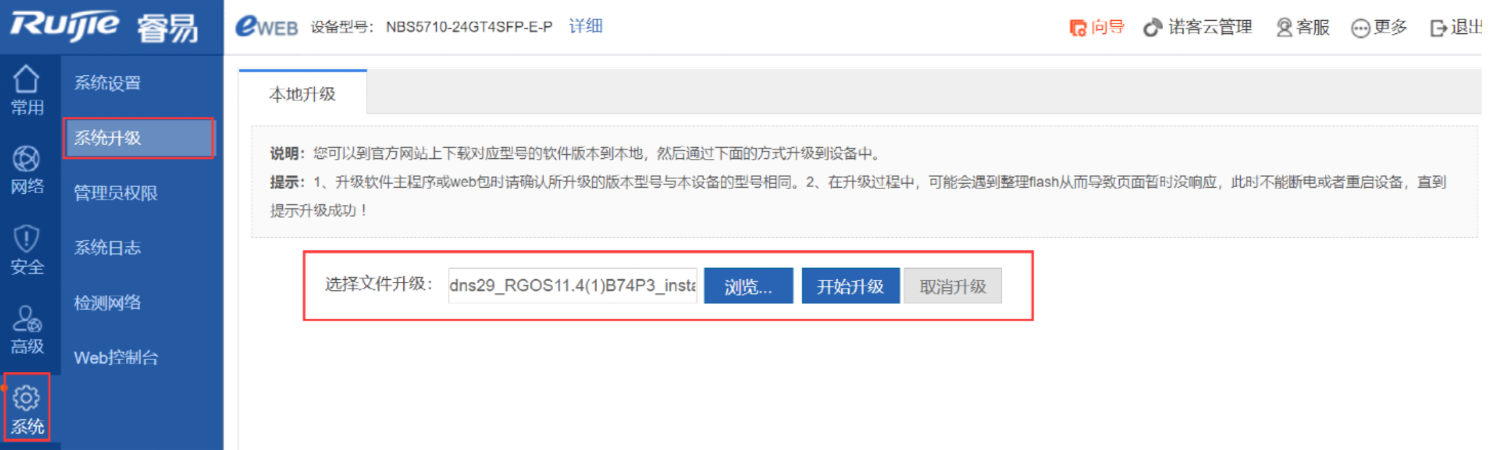
本文来自博客园,作者:Qurare,严禁转载至CSDN平台, 其他转载请注明原文链接:https://www.cnblogs.com/konjac-wjh/p/17327865.html

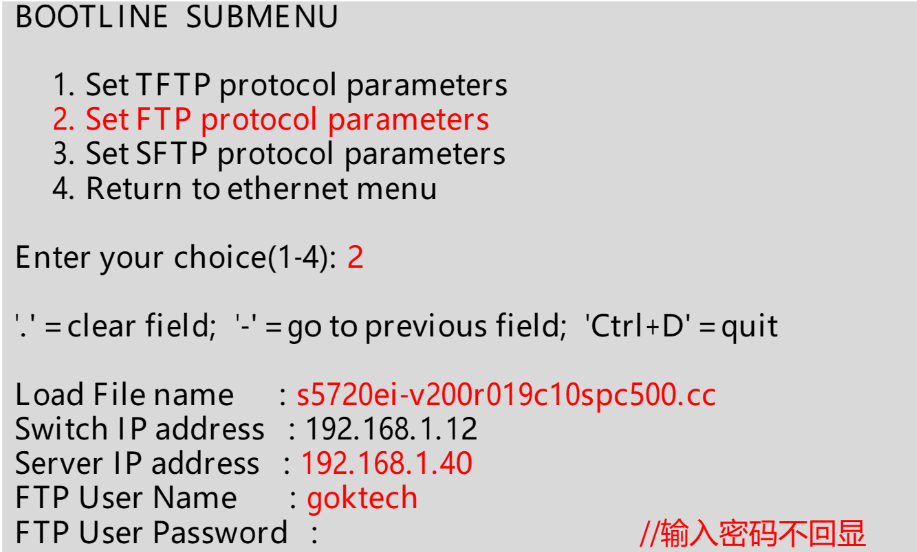

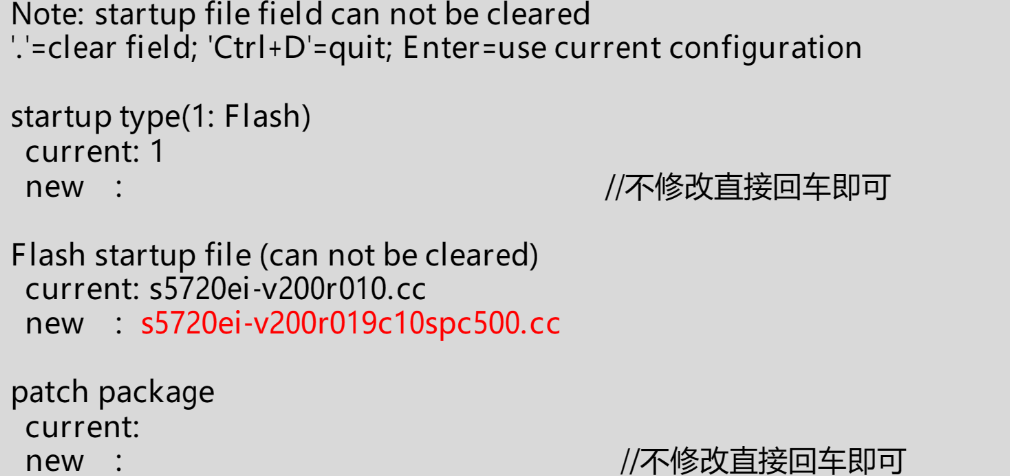

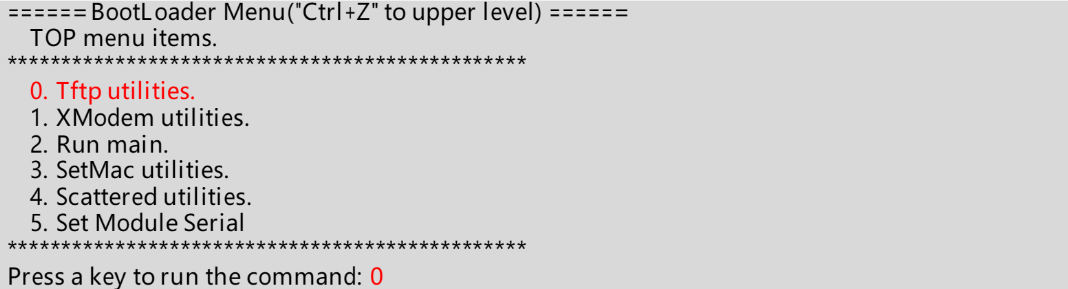
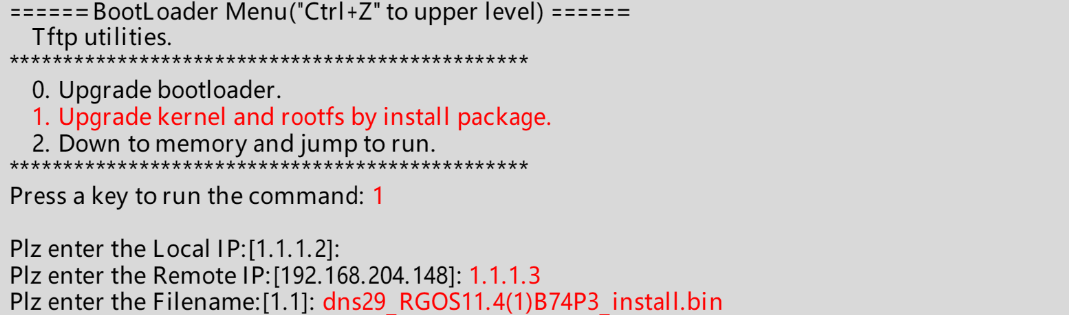

 浙公网安备 33010602011771号
浙公网安备 33010602011771号